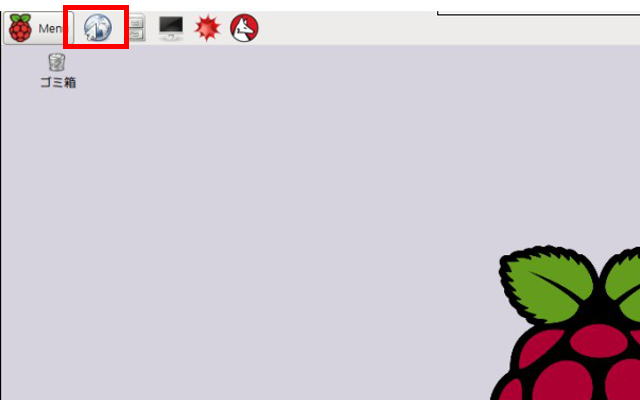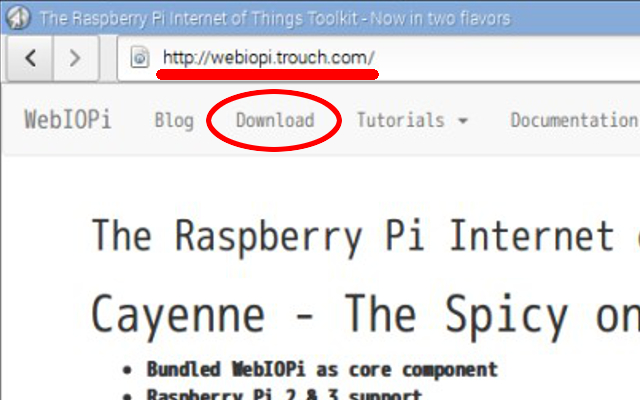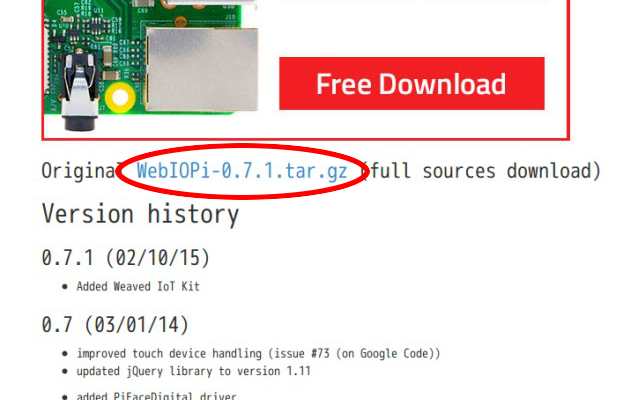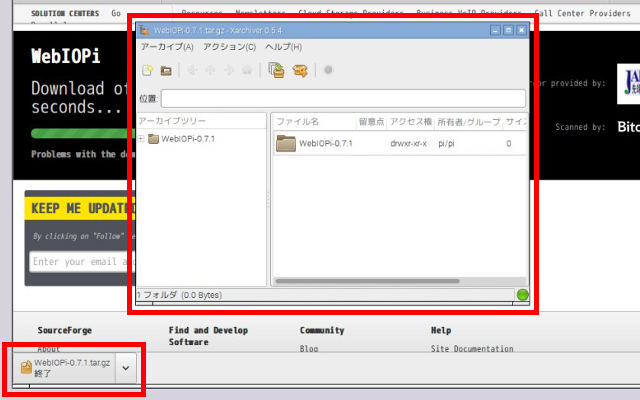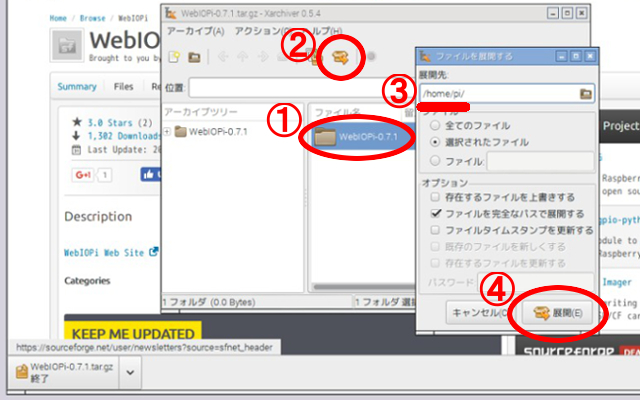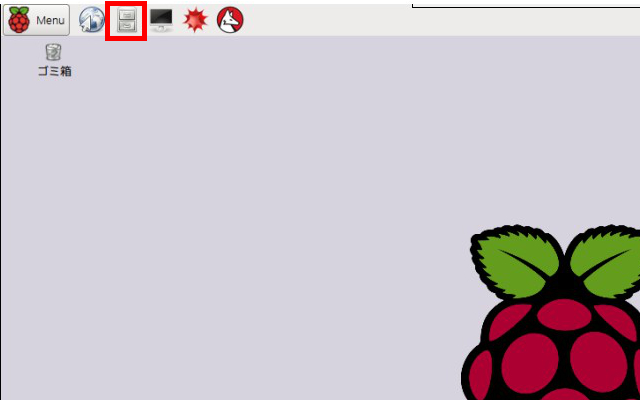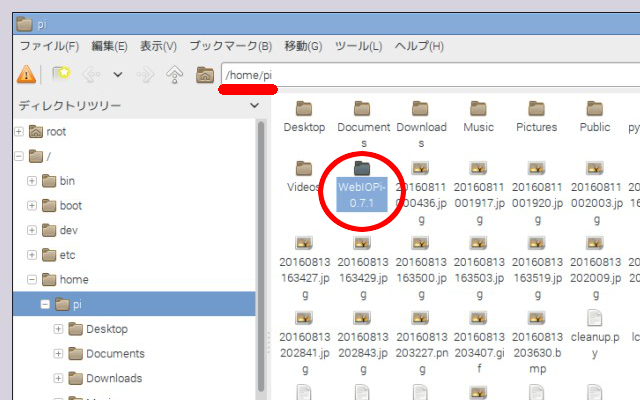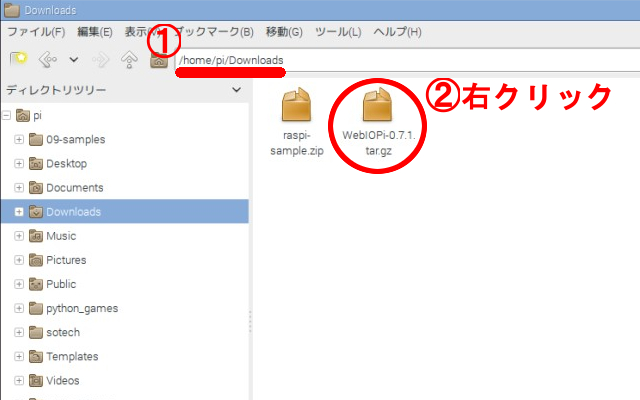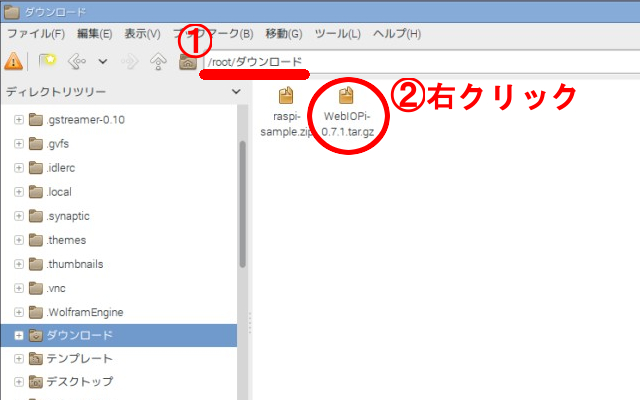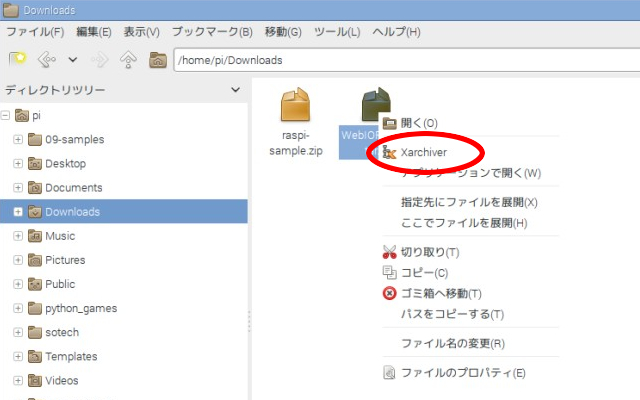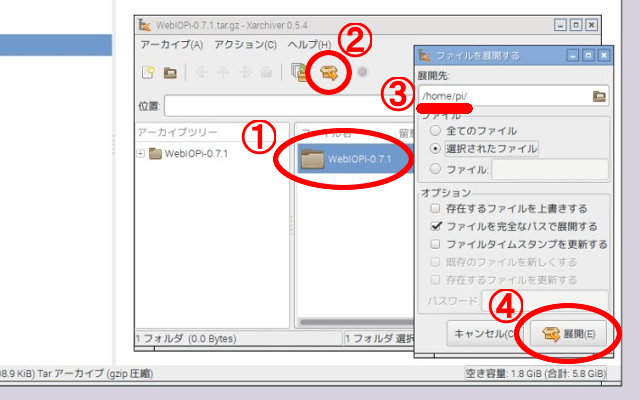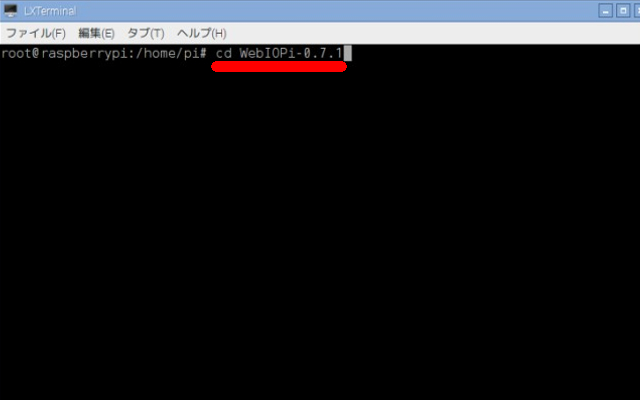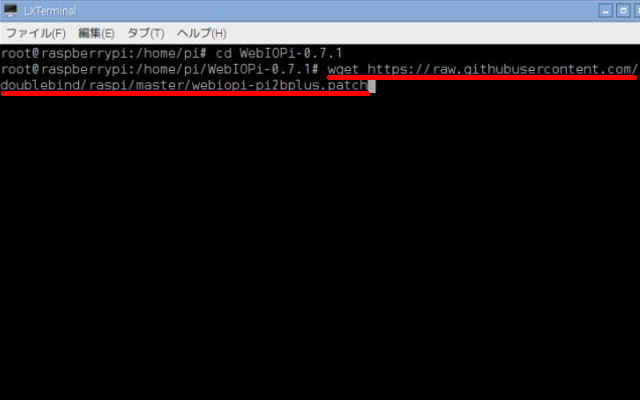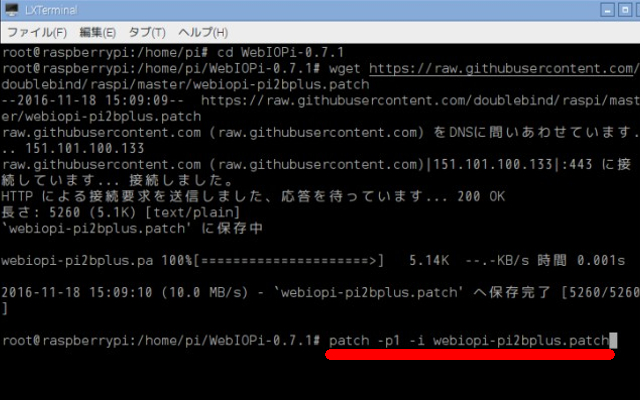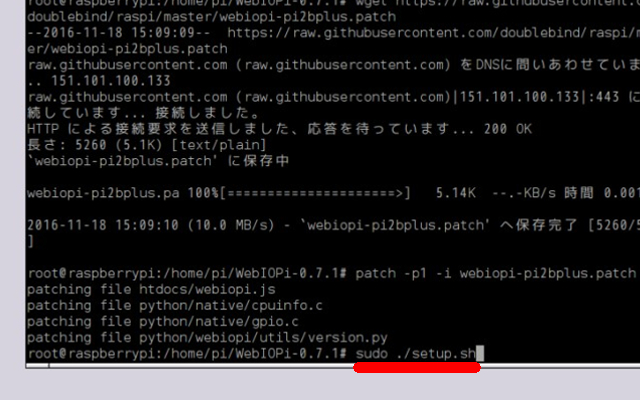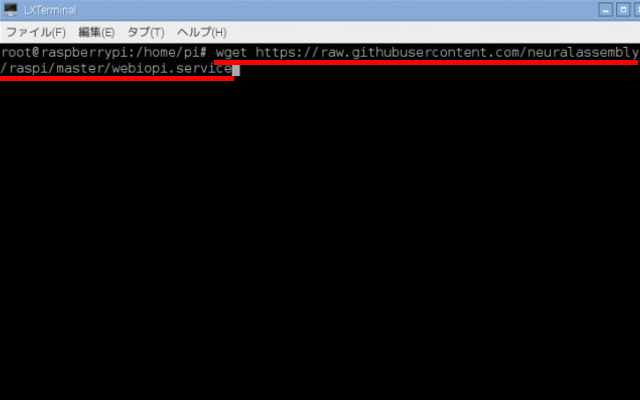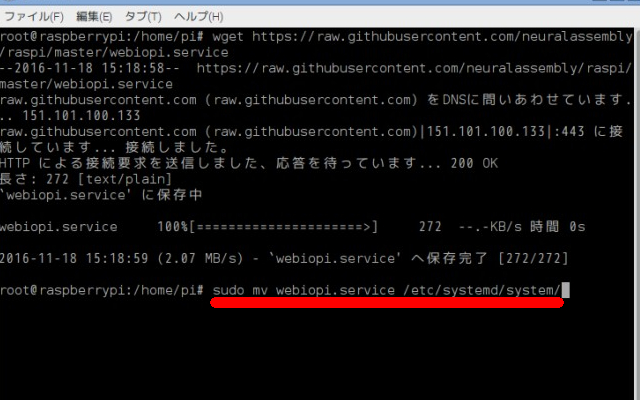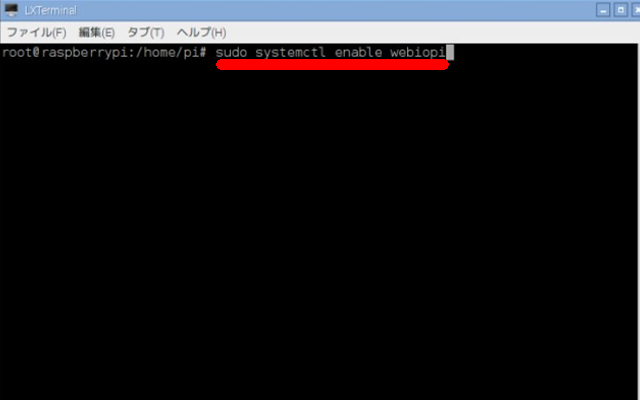Raspberry Pi3搭載 スマホで動く「キャタピラ式模型」製作に挑戦!⑨ WebIOPiのダウンロードからインストール、自動起動の有効化まで
2017/02/17
キャタピラ式模型を動かすためのプログラムは、「Raspberry Piで学ぶ電子工作」のサンプルプログラムファイルを使います。
でも、ネット経由でRaspberry Piをコントロールするためには、アプリなどのインストールが別に必要になります。
その内の1つに、本で紹介されている「WebIOPi」というものがあります。
ここでは、WebIOPiのダウンロードからインストールまでを行います。
次のような流れで作業します。
①WebIOPiをダウンロード
②ダウンロードしたWebIOPiをpiディレクトリを展開先に指定して解凍
③WebIOPiの修正プログラム(パッチファイル)実行
④WebIOPiをインストール
⑤WebIOPiが起動しない場合のコマンド実行
⑥WebIOPi自動起動の有効化
それでは詳細の説明に入ります。
①WebIOPiをダウンロード
まずGUI画面からWEBブラウザ「Epiphany」を起動します。
左上の地球のマークのアイコンをクリック。
URL入力欄に「http://webiopi.trouch.com」と入力してWebIOPiのWEBサイトにアクセスし、メニューの中の「Download」という項目をクリックします。
Downloadページを開いたら、「WebIOPi-(バージョンナンバー).tar.gz」を探してクリックし、ダウンロードします。
②ダウンロードしたWebIOPiをpiディレクトリを展開先に指定して解凍
ダウンロードが終了するとブラウザの左下に終了ボタンが表示され、同時に「Xarchiver」というアプリが開きます。
もし、Xarchiverが開かない場合は「*解凍アプリ「Xarchiver」が開かない場合は」を参照してください。
Xarchiverウィンドウの「webiopi-(バージョンナンバー)」をクリックし、解凍ボタンをクリック。
解凍先のパスを「/home/pi/」に書き換えて「展開」ボタンをクリックします。
解凍に成功すれば、「/home/pi」ディレクトリに解凍されたWebIOPiが現れます。
ファイルマネージャーで確認できます。
*解凍アプリ「Xarchiver」が開かない場合
GUI画面からファイルマネージャーを開きます。
ダウンロードされたWebIOPiが保存されているディレクトリのパスを入力します。
管理者権限、またはpiユーザーでログインしている場合で、ダウンロード先のディレクトリが異なります。
・piユーザーでログインしてダウンロードした場合
「/home/pi/Downloads」を指定してディレクトリを開き、WebIOPiを右クリック、
・管理者権限でログインしてダウンロードした場合
「/root/ダウンロード/」を指定してディレクトリを開き、WebIOPiを右クリック、
「Xarchiver」を選択します。
Xarchiverウィンドウが開くので、先程と同様に「WebIOPi-(バージョンナンバー)」を選択、解凍ボタンをクリック、展開先を「/home/pi」に書き換えて「展開」ボタンをクリックすると、「/home/pi/」ディレクトリに解凍されたWebIOPiが現れます。
③WebIOPiの修正プログラム(パッチファイル)実行
LXTerminalを開き、「cd WebIOPi-(バージョンナンバー)」と入力してEnterキーを押して、ディレクトリを移動します。
「wget https://raw.githubusercontent.com/doublebind/raspi/master/webiopi-pi2bplus.patch」と入力しEnterキーを押して、WebIOPiの修正プログラム(パッチファイル)を取得しておきます。
「patch -p1 -i webiopi-pi2bplus.patch」と入力しEnterキーを押して、パッチファイルを実行します。
④WebIOPiをインストール
「sudo ./setup.sh」と入力して、WebIOPiをインストールして完了です。
⑤WebIOPiが起動しない場合のコマンド実行
Raspbianのバージョンが新しい場合(NOOBS1.4.2以降)は、このままではWebIOPiが起動しない場合があります。
その場合は、「wget https://raw.githubusercontent.com/neuralassembly/raspi/master/webiopi.service」と入力しENTERキーを押してコマンドを実行します。
次に「sudo mv webiopi.service /etc/systemd/system/」を入力、ENTERキーを押して終了です。
⑥WebIOPi自動起動の有効化
WebIOPiをインストールしただけだと、Raspberry Piを起動する度に、毎回WebIOPiを起動させる必要があります。
そこで、Raspberry Pi起動時に、WebIOPiも自動起動するように設定しておきます。
「sudo systemctl enable webiopi」と入力して、ENTERキーを押せば完了です。